Annonse
Er fjerningen av pålitelig, kjent og kanskje elsket Windows Start-meny Slik bygger du en erstatning for startmenyen på skrivebordet i Windows 8.1Er du lei av det moderne grensesnittet? Windows 8.1 lar deg starte opp på skrivebordet. Hvis bare den gjenopprettede startknappen ville starte en skikkelig startmeny! Vel, det slags. Les mer den mest kontroversielle tingen i databehandling noensinne? Da Microsoft kunngjorde at Windows 8 ville bli utgitt uten startknapp og tilhørende meny, virket det liten mening i beslutningen.
Tross alt var nok Windows 7 den mest effektive versjonen av operativsystemet ennå, med tanke på hvor raskt kan en bruker bytte fra å trykke på Start-knappen for å finne filen de trengte eller kjøre sin foretrukne oppgave. Å droppe det store antallet muligheter som fant et hjem i Start-menyen var et forsøk fra Microsoft å omdefinere databehandling (for både hjemmebrukere og forretningsbrukere), hvis resultat fortsatt diskuteres.
Mye av kritikken er fortjent; Windows 8-brukere trenger ikke å stole på
tredjeparts Start Menu-erstatninger Startmeny, hvordan jeg savner deg: 4 måter å lage en startmeny på Windows 8Windows 8 hentet øksen ned på Start-menyen. Dette er en funksjon som ingen har vært særlig oppmerksom på i årevis, men dens utidige død har forårsaket alle slags fortvilelse. Ikke bare... Les mer da det er relativt enkelt å lage dine egne.Unngå startskjermen for Windows 8
For mange Windows 8-brukere, unngå start-skjermen Gjør at Windows 8-startskjermen fungerer for degSå mye har blitt skrevet om Windows 8 Start-skjermen de siste månedene at det noen ganger virker som om vi har hørt alle synspunkter og sett hver tweak. Imidlertid ser det ut til at det ... Les mer er en daglig oppgave som ofte vakler under tyngden av å måtte søke. Du klarer det kanskje til en viss grad - kanskje ved å trykke på WIN + R for å åpne Kjør-boksen og angi navnet på systemprogrammet du vil bruke (krever at du husker det filnavn) - men i det store og hele er det tøft med et umodifisert system, og opplevelsen av å bytte til Start-skjermen eller bruke det moderne søkeverktøyet kan være risting.
Det samme kan sies om å finne favorittprogrammer du kan starte - de du pleide å feste på Start-menyen - eller få enkel tilgang til Min datamaskin (som selv har gått gjennom et navnendring og nå er merket som Min PC) eller Kontrollen Panel.
Bruk trinnene i neste seksjon for å lage en tilpasset skrivebordsverktøylinjemeny som effektivt kan erstatte den gamle Startmenyen og redusere din avhengighet av Start-skjermen.
Erstatt Start-menyen med tilpassede verktøylinjer
Du vet kanskje allerede at Windows skrivebordsverktøylinje kan konfigureres på forskjellige måter. Den kan flyttes, settes til å forsvinne når den ikke er i bruk og endre størrelse. Det vil også støtte tilstedeværelsen av forskjellige tilpassede menyer, som er kjernen i denne ideen.
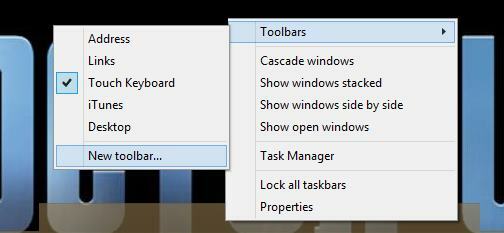
Begynn med å flytte musepekeren til verktøylinjen og høyreklikk, velg Verktøylinjer> Ny verktøylinje ....

Lim deretter inn filstien for mappen du vil vise innholdet som en pseudo-startmeny, for eksempel C: \ ProgramData \ Microsoft \ Windows \ Start Menu \ Programs (se nedenfor for flere alternativer). Klikk Velg mappe når dette er gjort.

Du finner ut at verktøylinjen er plassert på høyre side av Windows skrivebordsverktøylinje. Hvis du vil justere posisjonen, drar du plassholderne over til venstre hjørne, så langt du kan gå. Vær oppmerksom på at ting kan bli litt rotete her - husk at verktøylinjen har to plassholdere, som du må dra etter tur - men det bør ikke ta for lang tid å ordne opp.
Når du er ferdig, kan du se etter de to chevronene ">>”, Det klikkbare området i den nye verktøylinjemenyen. Den resulterende verktøylinjen ligner den gamle programlisten som finnes på den "klassiske" Windows Start-menyen!
Finn flere skjulte stasjonære menyer
Ikke vær begrenset til programlisten. Du kan legge til flere menyer på skrivebordets verktøylinje på samme måte ved å bruke andre filstier, for eksempel:
C: \ ProgramData \ Microsoft \ Windows \ Start Menu \ - dette vil legge til mapper og andre elementer i roten til Start Menu-mappen.
Husk at høyreklikk nederst i venstre hjørne av skrivebordsvisningen i Windows 8 (eller Start-knappen i Windows 8.1) vil åpne en strømmeny med ekstremt nyttige snarveier 8 måter å forbedre Windows 8 med Win + X Menu EditorWindows 8 inneholder en nesten skjult funksjon du trenger å vite om! Trykk Windows Key + X eller høyreklikk nederst i venstre hjørne av skjermen for å åpne en meny du nå kan tilpasse. Les mer , for eksempel Event Viewer, Oppgavebehandling og Kontrollpanel (for bare å nevne noen få).
Start-skjermen for Windows 8 er ikke ideell for alle. Hvis du foretrekker å bruke skrivebordet, bør disse skjulte menyene hjelpe deg med å opprettholde produktivitetsnivåene uten å bli distrahert av det moderne brukergrensesnittet.
Christian Cawley er assisterende redaktør for sikkerhet, Linux, DIY, programmering og teknisk forklart. Han produserer også The Really Useful Podcast og har lang erfaring innen stasjonær og programvare. Christian er en bidragsyter til Linux Format-magasinet, en Raspberry Pi tinkerer, Lego-elsker og retrospill-fan.


